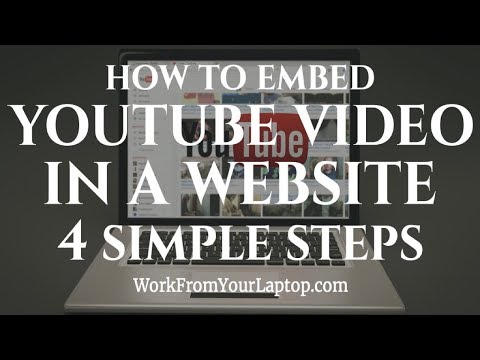हर साल YouTube की मेजबानी करने वाला सबसे बड़ा सामाजिक वीडियो सभी देशों के इंटरनेट उपयोगकर्ताओं के बीच अधिक से अधिक लोकप्रियता प्राप्त कर रहा है। YouTube को और अधिक लोकप्रिय बनाने के लिए, सेवा आपको सार्वजनिक रूप से उपलब्ध वीडियो को साइटों और ब्लॉगों के पृष्ठों में एम्बेड करने की अनुमति देती है।

अनुदेश
चरण 1
इस सुविधा के साथ, इंटरनेट उपयोगकर्ता संसाधन सीमाओं को छोड़े बिना अन्य साइटों पर YouTube पर स्थित वीडियो देख सकते हैं। होस्टिंग पर जगह बचाने और अपने संसाधनों पर वीडियो पोस्ट करने वाले साइट मालिकों के लिए यह बहुत सुविधाजनक और फायदेमंद है। कीमती वर्चुअल होस्टिंग स्थान को अव्यवस्थित करने के बजाय, वीडियो एक बाहरी संसाधन पर रहेगा जो कभी भी ऑफ़लाइन नहीं होता है और हमेशा उच्च गति पर डाउनलोड होता है, जबकि YouTube का उपयोग करना मुफ़्त है और पूरी तरह से गुमनाम हो सकता है। YouTube वीडियो को अपनी वेबसाइट, फ़ोरम या ब्लॉग पर पोस्ट करना शुरू करने के लिए, पहले YouTube पर वीडियो खोजें।
चरण दो
वीडियो स्क्रीन के नीचे सबमिट बटन ढूंढें और उसे ढूंढें। यदि आप केवल अपनी साइट पर वीडियो का उल्लेख करना चाहते हैं, तो बस वीडियो के नीचे दिखाई देने वाले लिंक को कॉपी करें और नियमित लिंक के रूप में HTML टूल का उपयोग करके इसे पेस्ट करें। यदि आप YouTube की तरह अपनी साइट पर वीडियो और नियंत्रण बटन वाली स्क्रीन रखना चाहते हैं, तो वीडियो के लिंक के नीचे "एम्बेड करें" बटन पर क्लिक करें। आपके सामने HTML कोड वाली एक एक्टिव लाइन दिखाई देगी। यह दी गई वीडियो फ़ाइल वाले प्लेयर का कोड है।
चरण 3
ठीक नीचे आप 5 सेटिंग बिंदुओं वाला एक ब्लॉक पा सकते हैं: इसमें आप उपयोगकर्ता द्वारा वीडियो देखने के बाद एक क्रिया चुन सकते हैं, डिफ़ॉल्ट एचडी वीडियो गुणवत्ता सेट कर सकते हैं, सुरक्षित HTTPS प्रोटोकॉल और कुछ अन्य के माध्यम से वीडियो स्ट्रीम के प्रसारण को सक्षम कर सकते हैं। विकल्प।
चरण 4
नीचे भी एक ब्लॉक है जिसमें, आपकी साइट की पृष्ठ चौड़ाई के आधार पर, आपको सुझाए गए प्लेयर प्रस्तावों में से एक का चयन करना होगा या एक व्यक्तिगत वीडियो चौड़ाई और ऊंचाई निर्धारित करनी होगी। पहले, YouTube ने आपको वीडियो बॉर्डर का रंग चुनने की अनुमति दी थी, लेकिन अब यह विकल्प गायब हो गया है। अंतिम परिणाम वीडियो के नीचे सक्रिय लाइन में HTML कोड के रूप में प्रदर्शित किया जाएगा। यदि आप एक स्थिर साइट के साथ काम कर रहे हैं तो कोड को कॉपी करें और सीएमएस के माध्यम से या किसी HTML संपादक में साइट के वांछित हिस्से में पेस्ट करें।